Le saviez-vous : comment gérer les tris et regroupements.
I. Gestion des tris
Vous avez la possibilité de trier vos fichier dans l'explorateur de fichiers, dans la recherche, et dans le tiroir.
Par défaut les fichiers sont triés par Nom (les dossiers sont cependant affichés en premier).
Pour modifier le tri, faites un clic droit avec votre souris dans une zone sans fichier pour ouvrir le menu contextuel :
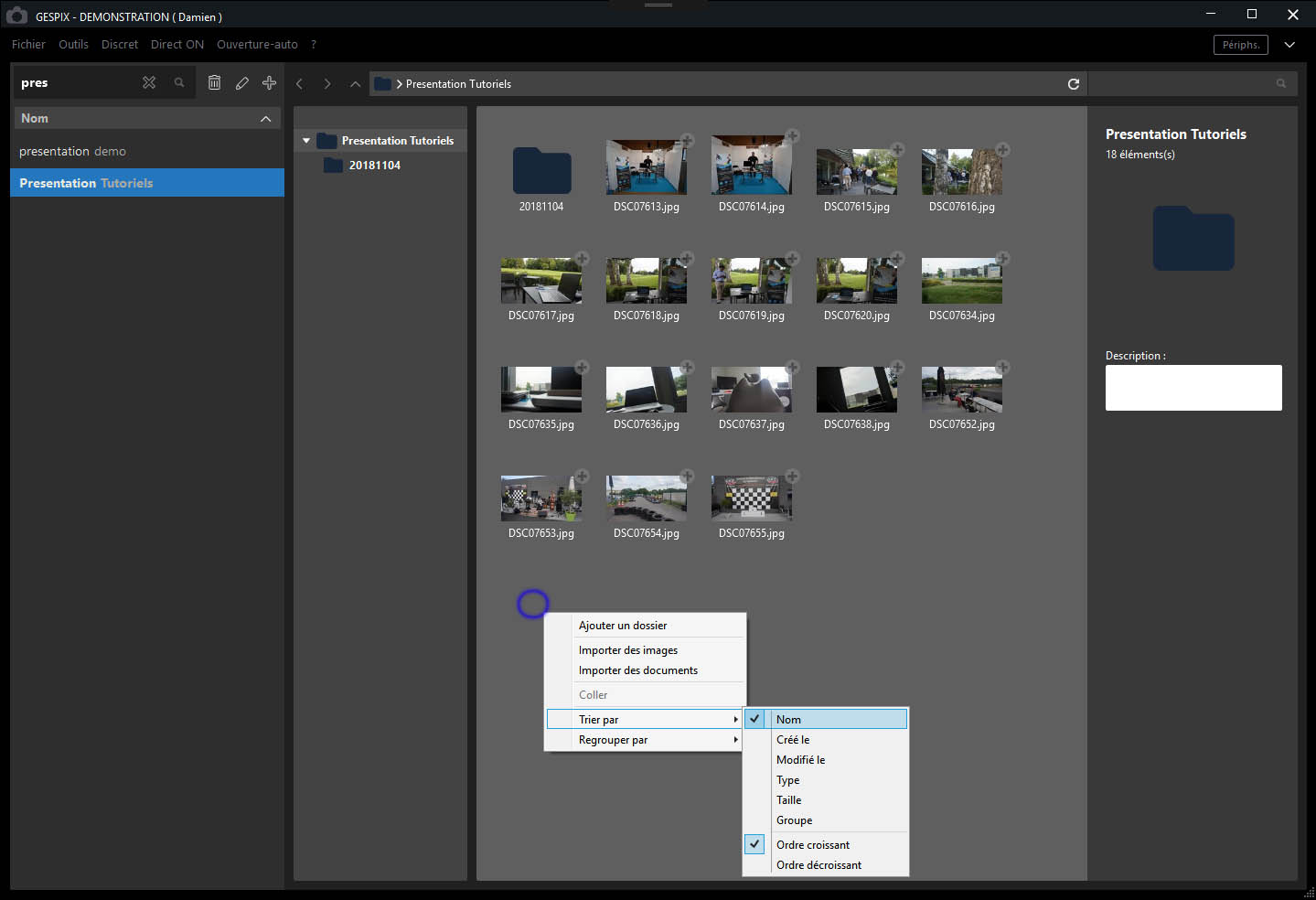
Le menu vous propose de trier par nom, date de création, date de modification, type de fichier, taille de fichier, ou groupe (nous y reviendrons plus tard).
Vous pouvez également choisir un tri croissant ou décroissant. Les options de tri sont sauvegardées pour chaque dossier que vous parcourez.
Si vous utilisez le tiroir, il peut être intéressant de trier par Créé le en décroissant, ce qui vous permet de voir les dernières photos prises en premier.
II. Gestion des regroupements
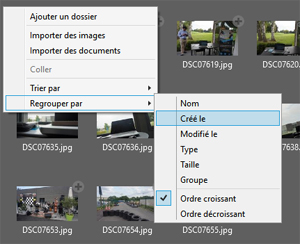
Vous avez la possibilité de regrouper vos fichiers dans l'explorateur de fichier et la recherche.
A l'instar du tri, vous accédez au menu de regroupement en faisant un clic droit avec votre souris, dans une zone sans fichier .
Par défaut, aucun regroupement n'est sélectionné.
Vous pouvez regrouper par nom, date de création, date de modification, type de fichier, taille de fichier, et groupe (voir le paragraphe suivant pour le groupe).
Voici un exemple de regroupement par date de création, en ordre croissant. Vous pourrez ainsi visualiser vos photos, groupées par séance de soin.
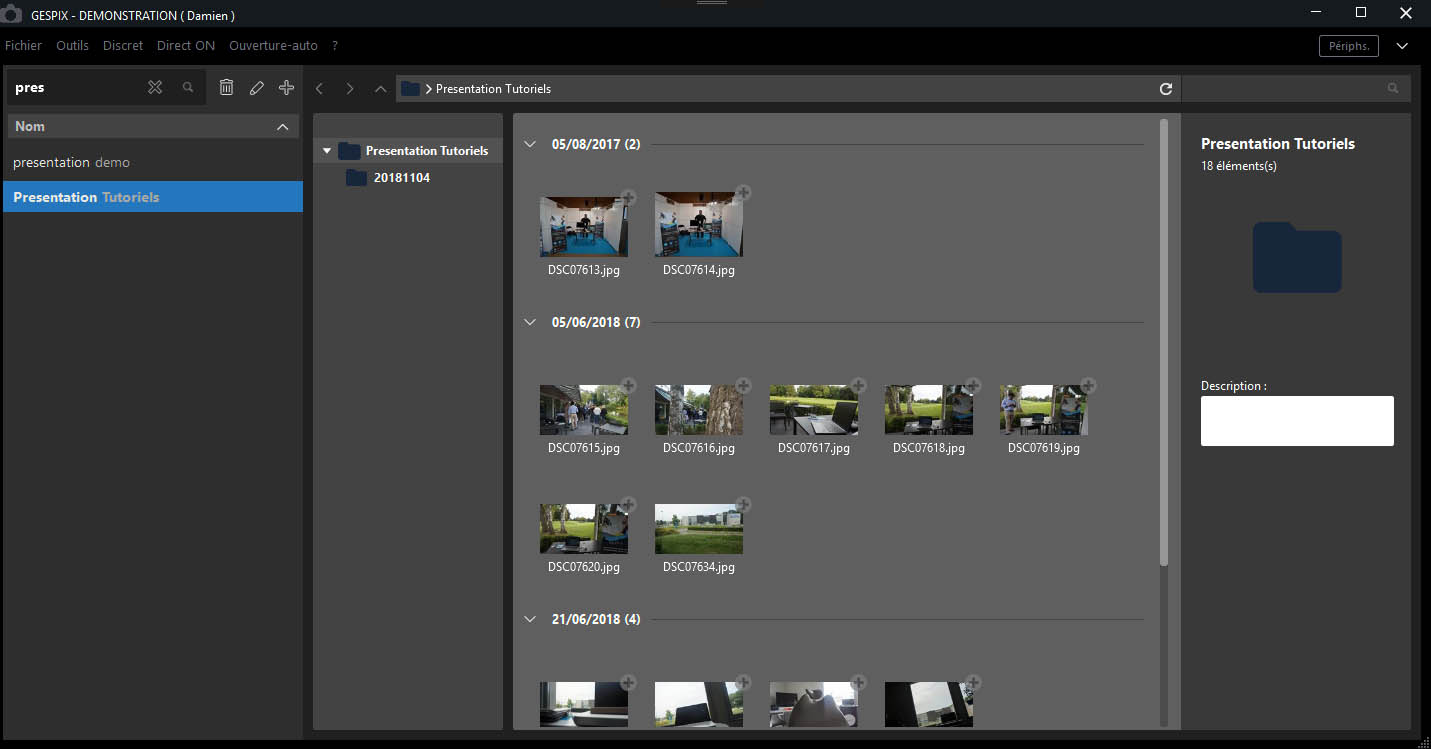
Pour annuler un regroupement, cliquez sur (aucun) dans le menu Regrouper par.
III. Créez vos propres regroupements : les groupes
Dans le menu Regrouper par, vous avez accès à l'option groupe. Elle vous permet de définir vos propres regroupements.
Dans un premier temps, il faut définir une phrase clé sur chaque fichier. Lorsque vous sélectionnez un fichier, vous pouvez saisir cette phrase dans le champ Groupe du panneau de description.
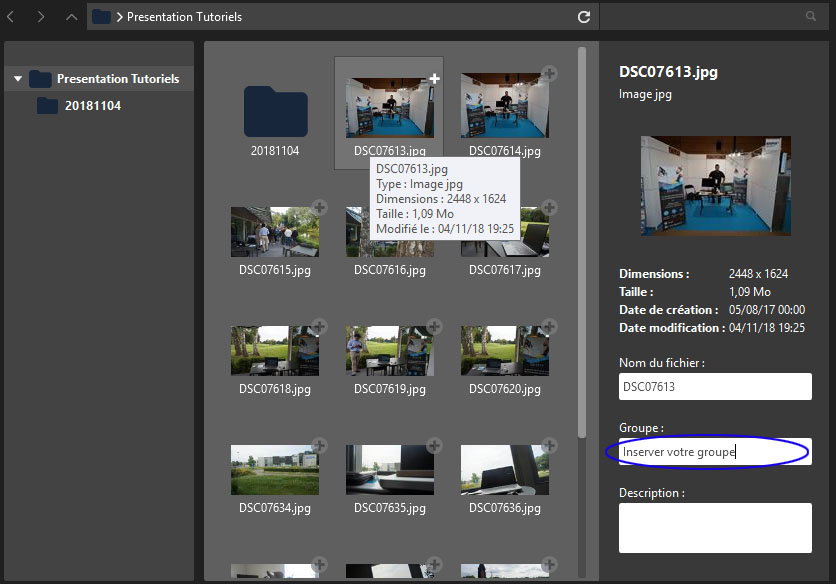
Vous pouvez également définir la phrase clé sur plusieurs fichiers en une seule fois, comme le montre l'image ci-dessous.
Sélectionnez plusieurs fichiers, vous verrez le bouton Modifier le groupe dans le panneau de description. Cette option apparait également dans le menu contextuel, accessible en faisant un clic droit de la souris sur un des fichiers sélectionnés.
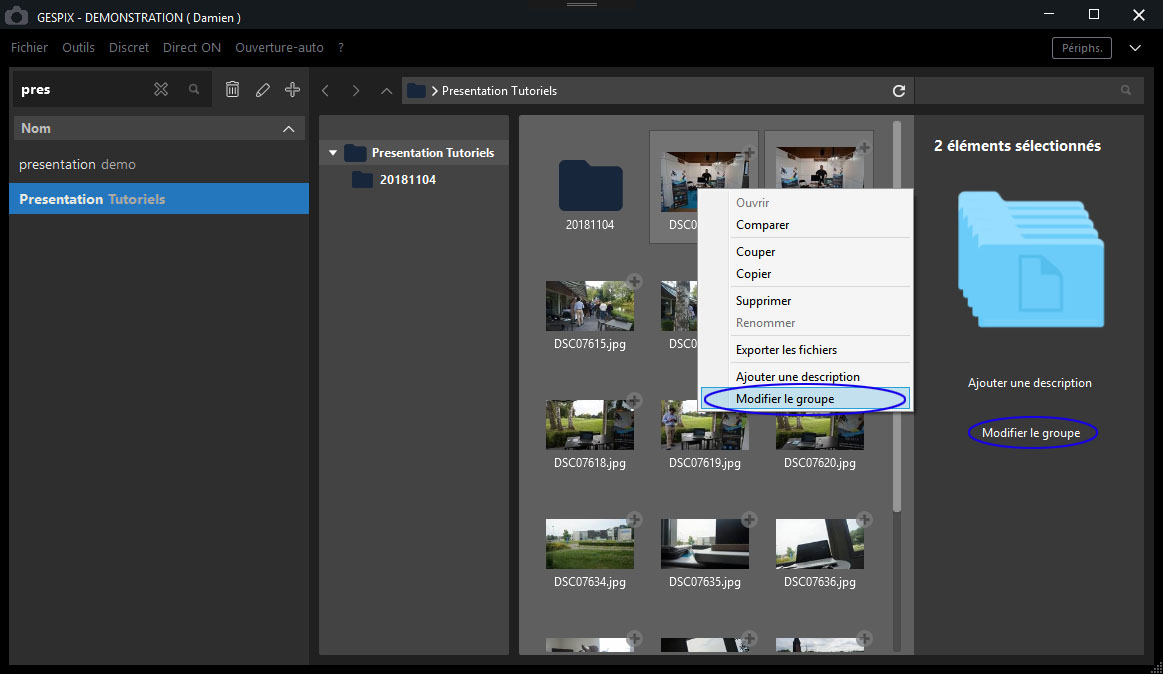
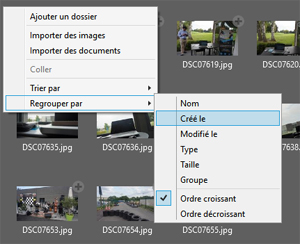
Une fois que vous avez défini vos phrases de regroupement, choisissez l'option Groupe dans le menu contextuel.
Voici l'affichage que l'on obtient :
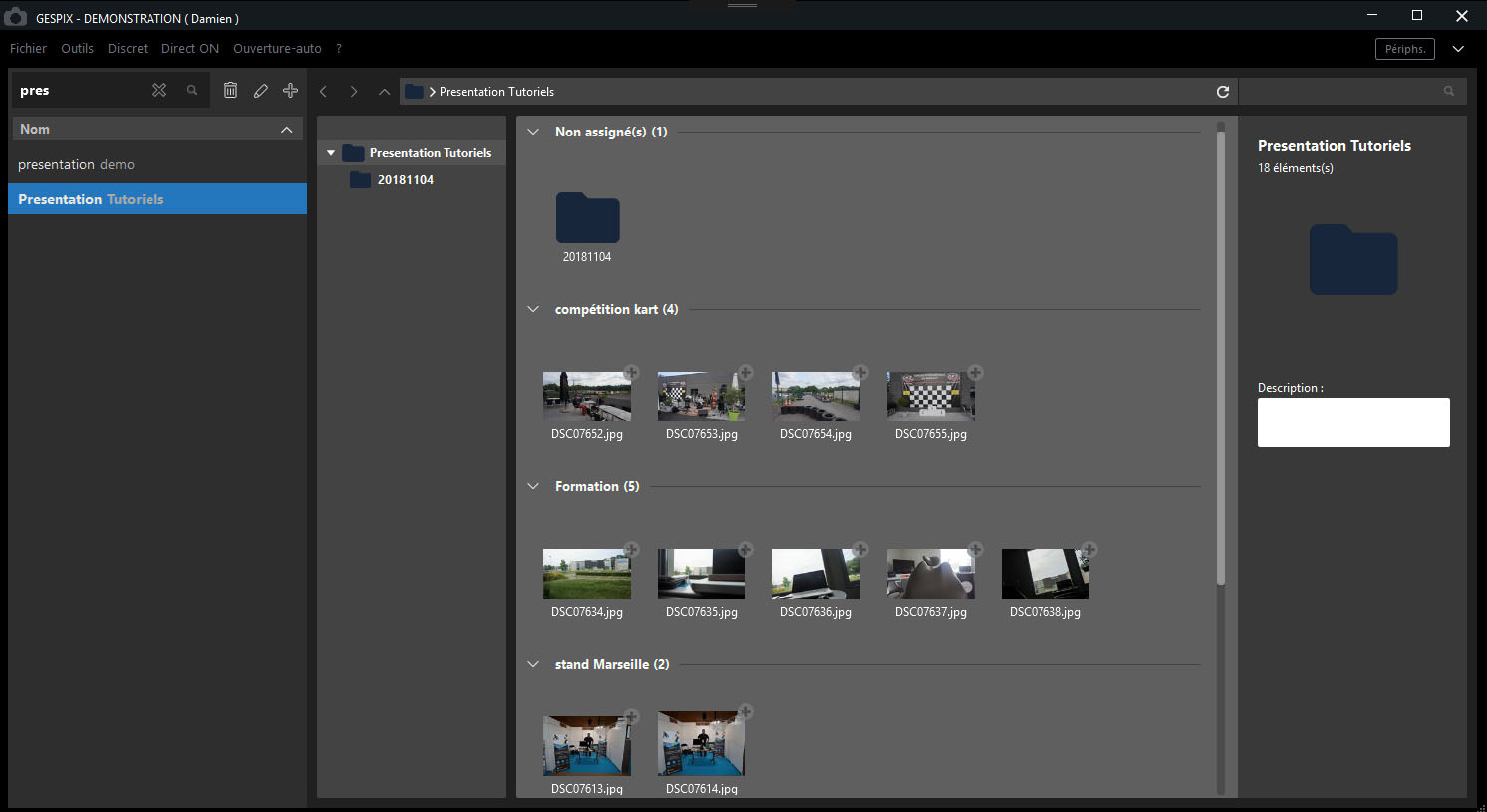
Tout comme le tri, les options de regroupements sont sauvegardées pour chaque dossier que vous parcourez.
Les fichiers ou dossiers dont le groupe n'a pas été défini apparaissent sous Non assigné(s)
N'hésitez pas à nous contacter si vous voulez plus de précisions sur cette fonctionnalité.
Note : les regroupements et tris sont disponibles depuis la version 1.0.1.15 de Gespix.
Pour connaitre votre version...